Google의 “고급 보호” 프로그램에 대해 들어본 적이 있을 것입니다. 아마 당신은하지 않았다. 어느 쪽이든, 우리는 그것이 무엇인지, 누가 사용해야 하는지, 어떻게 활성화하는지에 대해 이야기할 것입니다. 가자.
목차
Google 고급 보호란 무엇입니까?
Google 고급 보호(GAP)는 기본적으로 스테로이드에 대한 2단계 인증(2FA)입니다. 프로세스의 일부로 2FA를 사용하지만 하나가 아닌 두 개의 보안 키가 필요합니다. Google의 Titan Key 번들과 같은 것이 완벽하기 때문에 무선 키 1개와 USB 전용 키 1개 GAP에 권장됩니다.
두 번째 키는 안전 장치에 가깝기 때문에 첫 번째 키에 문제가 발생하더라도 계정이 계속 보호됩니다. 이것은 누구나 자신의 Google 계정에 추가할 수 있는 것입니다. 두 개의 보안 키를 사용하기 위해 GAP가 필요하지 않습니다. 다시 말하지만, Titan 번들은 이것이 실제로 어떻게 작동하는지에 대한 완벽한 예입니다.
그 외에도 GAP는 Google 계정에 대한 제3자 액세스를 제한합니다. Google 계정을 사용하여 일부 사이트에 로그인할 수 있지만 이러한 유형의 액세스는 잠재적인 사기 활동으로부터 데이터를 보호하는 데 도움이 되는 “Google 앱 및 일부 타사 앱”으로 제한됩니다. Google 계정을 사용하여 많은 타사 서비스에 로그인하는 경우에도 문제가 발생할 수 있습니다. 모두 이길 수는 없을 것 같아요.
마지막으로, GAP는 잠재적인 하이재커로부터 계정을 보호하기 위한 추가 보안 조치를 가능하게 합니다. 가능성은 거의 없지만 가장 결단력 있는 계정 도둑은 단순히 귀하인 척하여 귀하의 계정을 도용하려고 시도할 수 있습니다. 계정에서 GAP를 활성화하면 두 보안 키를 모두 분실하더라도 이를 방지하기 위한 추가 단계가 수행됩니다. 이는 Google이 귀하의 계정에 액세스하기 위해 귀하에게 추가 정보를 요구할 것임을 의미하며, “Google에서 귀하의 신원을 확인하는 데 며칠이 소요될 것입니다.” 그러니…열쇠를 잃어버리지 않도록 하십시오.
고급 보호는 누구를 위한 것입니까?
이제 큰 질문이 있습니다. 이 모든 추가 보안 계층과 솔직히 말해서 큰 불편함을 겪으면서 GAP가 모든 사람을 위한 것은 아니라는 것이 분명합니다. 사실, 그것은 아마도 당신에게도 적합하지 않을 것입니다.
고급 보호를 사용하는 Google의 의도는 “저널리스트, 활동가, 비즈니스 리더, 정치 캠페인 팀과 같이 표적 공격의 위험이 있는 모든 사람의 개인 Google 계정”을 보호하는 것입니다. 즉, 표적이 될 가능성이 높고 공격을 받으면 잃을 것이 있는 사람들입니다. 또는 공격자가 공격하여 얻을 수 있는 것이 있습니다.
그런 사람들이 아니라면 GAP를 활성화할 필요가 없습니다. 대부분의 사용자에게는 과도합니다. 대부분의 사람들은 2FA만 사용하면 됩니다. 그리고 앞서 말했듯이 GAP를 사용하여 Google 계정에 보안 키를 추가할 필요가 없으므로 이것도 좋은 생각입니다.
그러나 GAP를 정말로 원하면 다음과 같이 하십시오.
그러나 먼저 필요한 항목의 목록은 다음과 같습니다.
두 개의 보안 키. Google의 Titan Key 번들과 같이 하나의 블루투스와 하나의 USB가 선호됩니다.
Google 계정에서 2단계 인증이 활성화되었습니다.
Google 비밀번호 및 인증된 2단계 인증 기기.
이것이 당신이 원하거나 필요로 하는 것이라는 확신. 진지하게 생각해보세요.
그게 다야 때가됐다.
Google 계정에서 고급 보호를 활성화하는 방법
가장 먼저 해야 할 일: 두 개의 보안 키가 필요합니다. 만약 당신이 그것을 가지고 있지 않다면, 이것을 시작하기 전에 몇 개를 집어들고 손에 넣으십시오. 필수입니다.
락앤롤 준비가 된 키를 가지고 Google의 고급 보호 페이지. 원한다면 여기에서 자세한 내용을 읽을 수 있지만 이 시점에서 이미 그 내용을 알고 있어야 합니다(이 게시물에서 읽었기 때문에?). 공을 굴리려면 “시작하기” 버튼을 클릭하십시오. 하나는 오른쪽 상단에 있고 다른 하나는 하단에 있습니다.
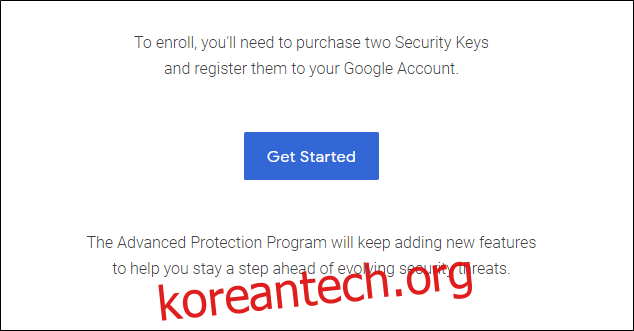
다음 페이지에서는 이미 알고 있는 내용을 확인할 수 있습니다. 이를 위해서는 한 쌍의 키가 필요합니다. 맨 아래로 스크롤하여 “보안 키가 2개 있습니다” 버튼을 클릭합니다.

계속하기 전에 다음 페이지에서 비밀번호를 입력해야 합니다.
이제 보안 키를 등록할 차례입니다. 여기서 흥미로운 점은 이 프로세스를 시작하기 전에 이미 내 계정에 두 개의 보안 키가 있었지만 둘 다 여기에 표시되지 않았다는 것입니다. 그래서 기존 키를 덮어쓴 키를 다시 추가했습니다.
상자를 클릭하여 키를 등록하고 지침을 따릅니다. 그들에게 고유한 이름을 지정해야 어느 것이 어느 것인지 알 수 있습니다. 여기서 Titan Key 번들을 사용하고 있으므로 각각 Bluetooth 및 USB용으로 Titan BLE 및 Titan USB로 이름을 지정했습니다.
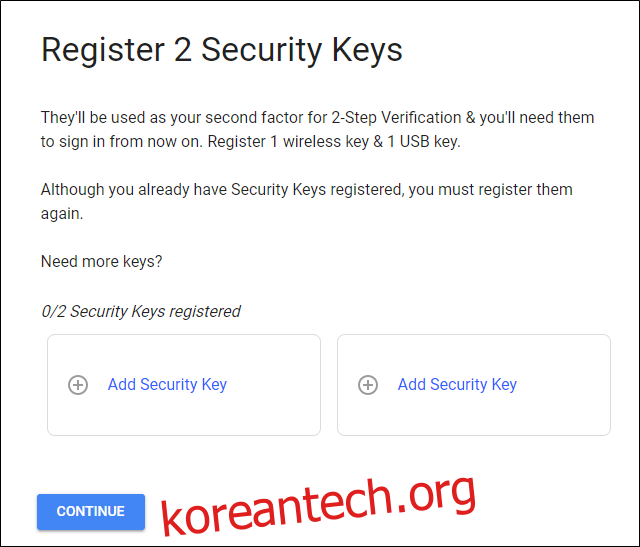
둘 다 추가했으면 “계속” 버튼을 클릭합니다. 이것이 활성화되면 변경될 사항을 확인하는 최종 화면이 표시됩니다. 괜찮으시다면 “켜기” 버튼을 부수세요!
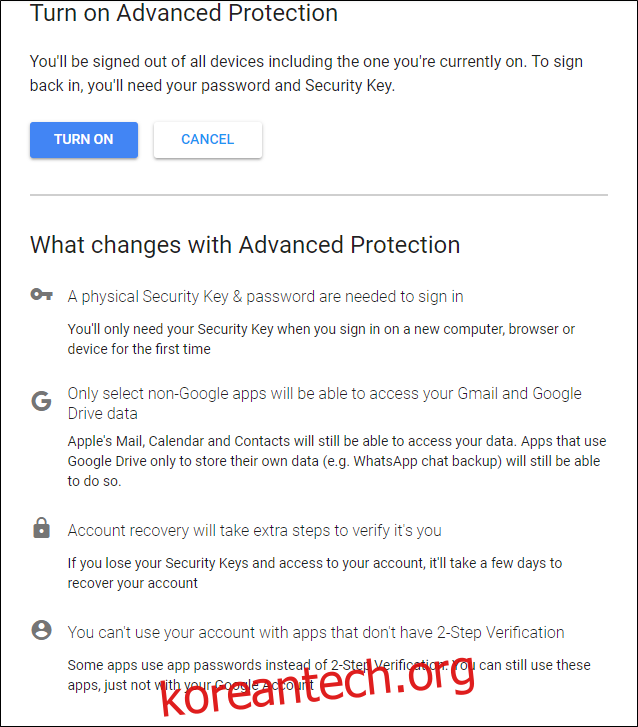
아, 그 뒤에 상자가 하나 더 있습니다. 모든 기기(설정 중인 기기 포함)에서 로그아웃되며 비밀번호와 보안 키로 다시 로그인해야 함을 알려드립니다. 번거롭죠? 그럴 수도 있지만, 위험에 처했다면 그만한 가치가 있습니다.

활성화되면 풍선이 있습니다. 얼마나 귀엽다. ?
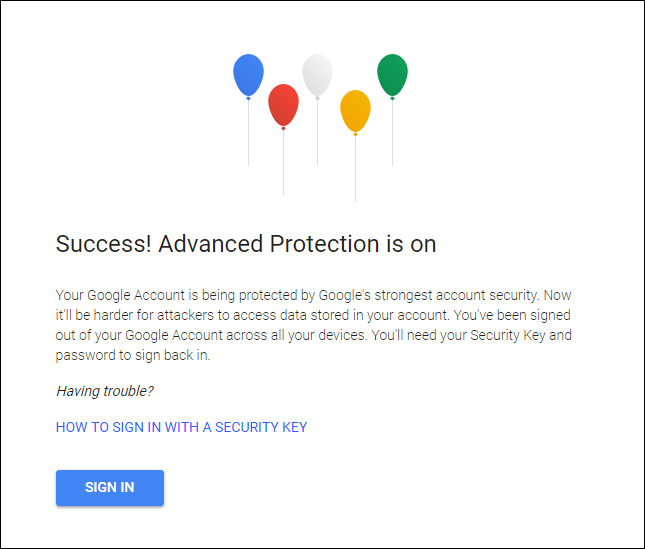
고급 보호를 비활성화하는 방법
고급 방식으로 보호받는 것이 지겹습니까? 땀 흘리지 마세요. 전원을 켜는 것보다 끄는 것이 훨씬 쉽습니다. 먼저 귀하의 Google 계정 페이지을 클릭한 다음 “보안”을 클릭합니다.
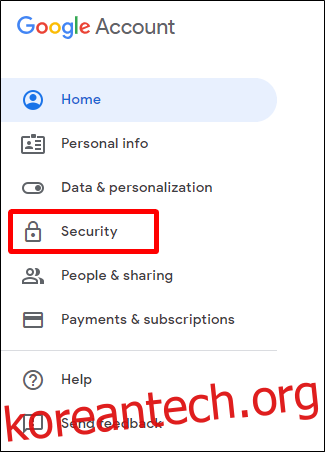
다행히 고급 보호는 여기에서 목록의 맨 위에 있습니다. “꺼짐” 버튼이 보이시나요? 그 꼬마에게 예전의 클릭루를 주고 당신의 비밀번호를 입력하세요.
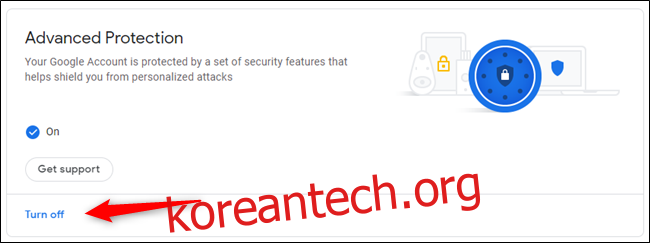
GAP에 문제가 있는 경우 Google은 여기에서 몇 가지 잠재적인 수정 사항을 제공합니다. 귀찮으시다면 하단에 있는 버튼을 눌러 끌 수 있습니다.
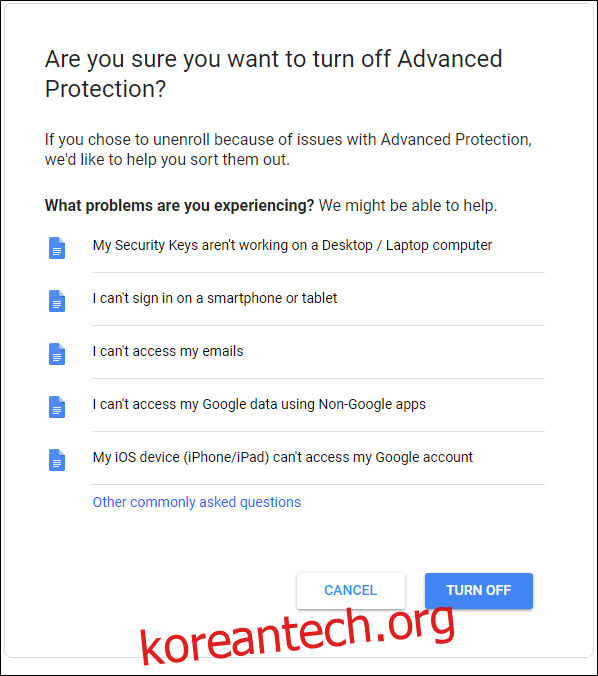
그렇게 하면 GAP에서 등록이 취소되지만 로그인하려면 보안 키가 여전히 필요하다는 점에 유의해야 합니다. 이것이 가장 큰 문제였다면 해당 키도 제거할 수 있습니다. 2단계 인증 옵션을 클릭하세요. 해당 페이지로 바로 이동합니다. 물론 비밀번호를 다시 입력한 후에는 너무 조심할 필요가 없습니다!
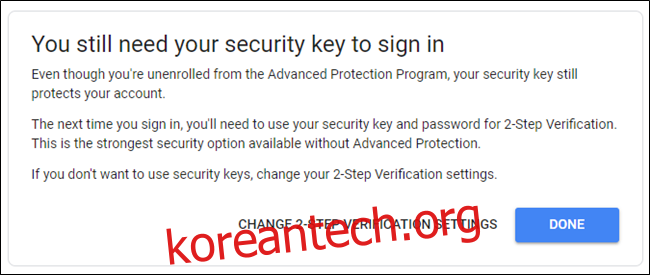
키를 제거하려면 키 이름 오른쪽에 있는 작은 연필 아이콘을 클릭한 다음 “이 키 제거”를 선택하십시오. 완료 및 완료.

이제 계정에 고급 보호 및 보안 키가 없습니다. 그러나 좋은 모든 것을 사랑하려면 최소한 2단계 인증을 활성화된 상태로 두십시오. 거래?

